A IA do Google já percorreu um longo caminho desde os dias do Google Assistant ou Bard. Agora conhecida como Gemini, a IA oferece recursos e capacidades expandidos, tornando-se uma ferramenta essencial para usuários do Android. Neste artigo, você aprenderá como instalar e usar o Gemini Live em seu smartphone Android, desbloqueando um mundo de assistência com tecnologia de IA.
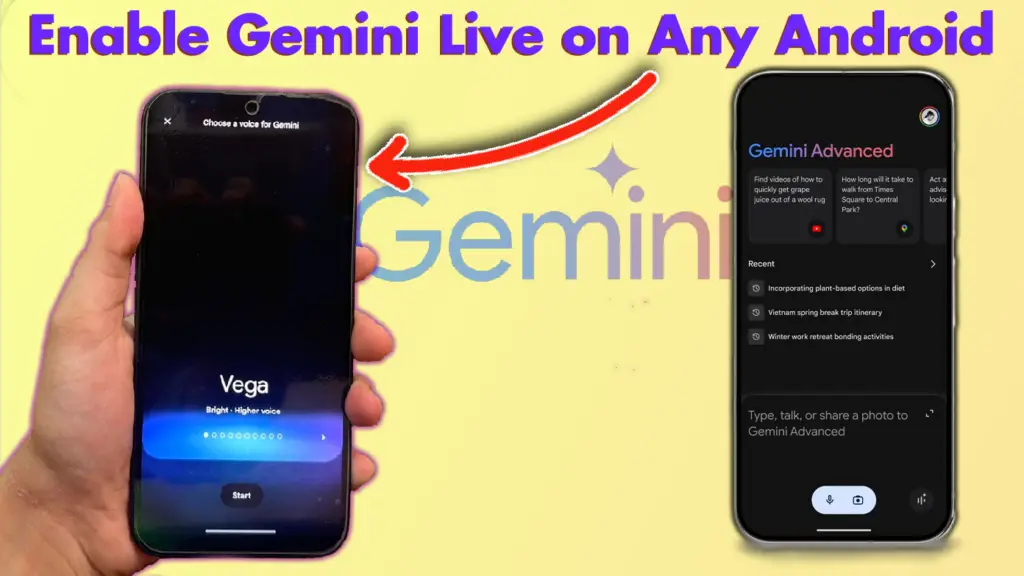
Gemini e seus recursos para Android
Os recursos mais recentes do Gemini provaram ser incrivelmente úteis para usuários do Android. Do processamento de linguagem natural às interações multimodais, o Gemini mudou a forma como interagimos com nossos dispositivos. Mas talvez o recurso mais interessante seja o Gemini Live, que leva o suporte de IA a um nível totalmente novo. Vamos explorar o que o Gemini Live tem a oferecer e como acessá-lo em seu telefone Android.
Recursos do Gemini Live e como obtê-los
Gemini Live traz uma variedade de recursos poderosos para o seu dispositivo Android. Ele permite conversas baseadas em voz em tempo real com IA, tornando as interações mais naturais e intuitivas. Você pode fazer perguntas complexas, debater ideias ou até mesmo praticar conversas importantes. O Gemini Live também funciona em segundo plano, permitindo que você realize multitarefas enquanto continua interagindo com o assistente de IA. Para instalar o Gemini Live em seu telefone Android, siga estas etapas:
1. Certifique-se de ter instalado a versão mais recente do aplicativo Gemini da Google Play Store.
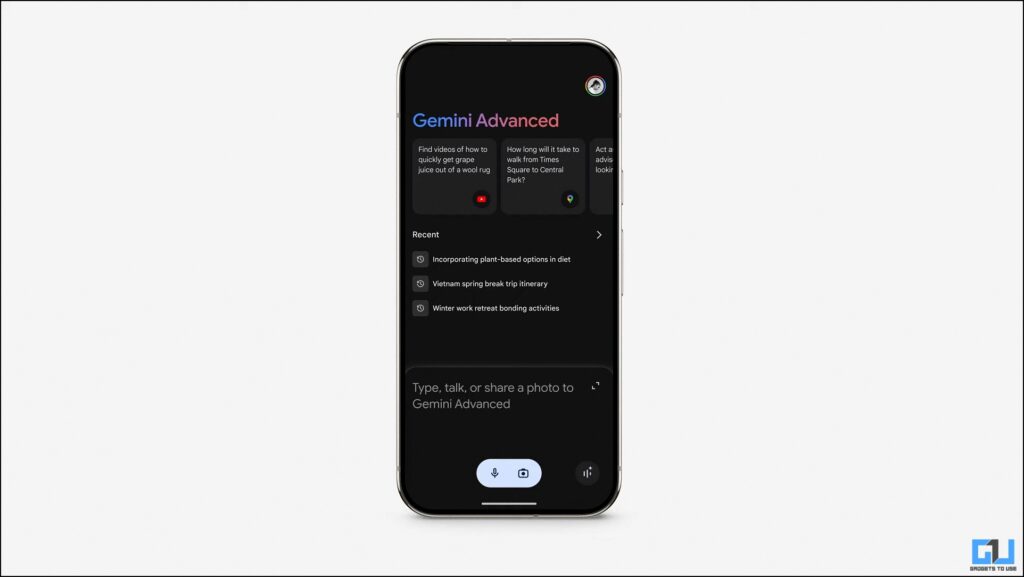
2. Abra o aplicativo Gemini e procure o ícone de onda circular com brilho no canto inferior direito.
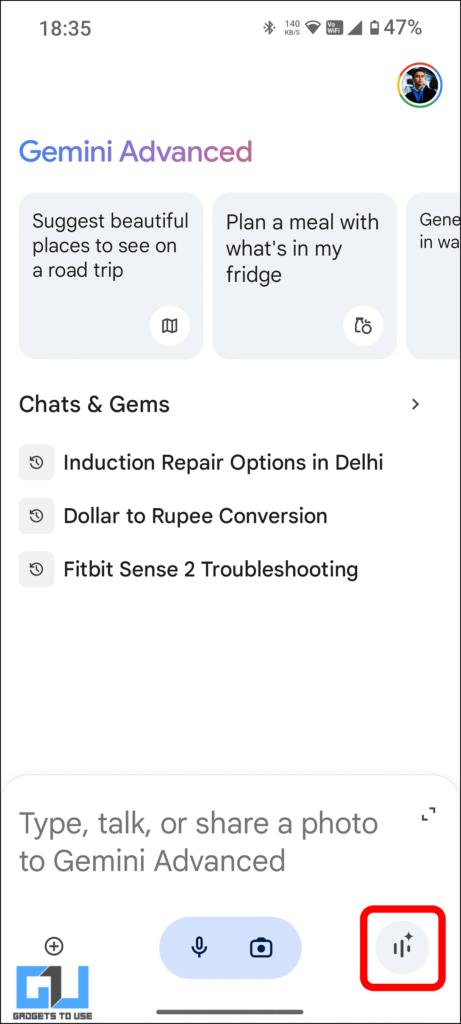
3. Toque neste ícone para acessar o Gemini Live.
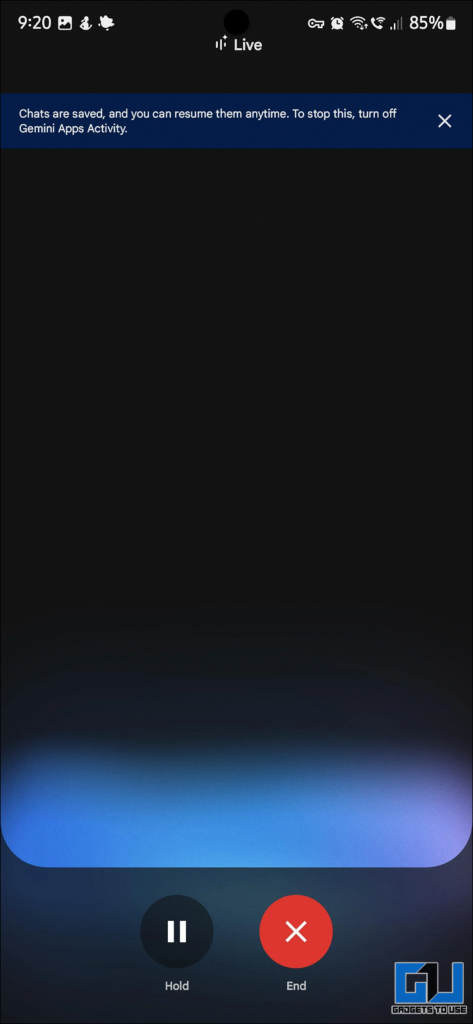
4. Se você não vir a opção Gemini Live, tente estes métodos alternativos:
Método 1: instalar o Gemini a partir do APK Mirror
1. Baixe e instale o APK mais recente do aplicativo Google Gemini de uma fonte confiável como APKMirror (14 de agosto (1.0.662093464)).
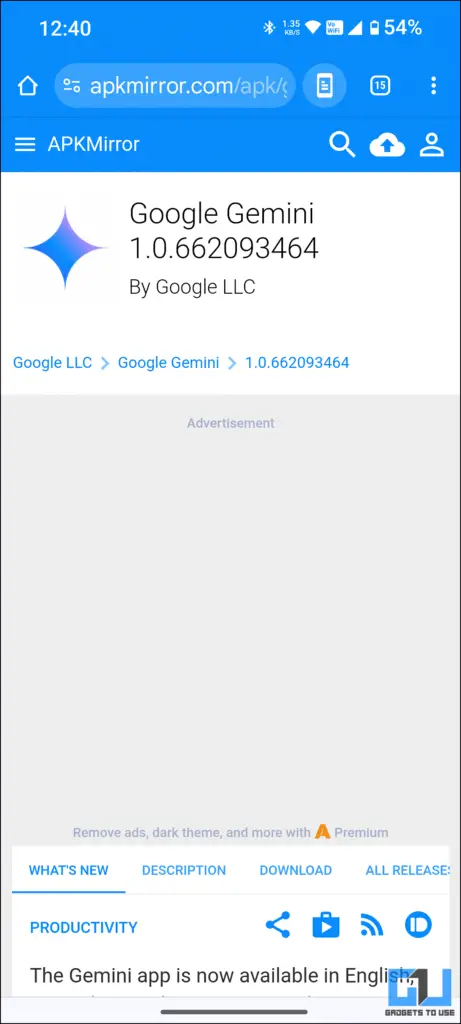
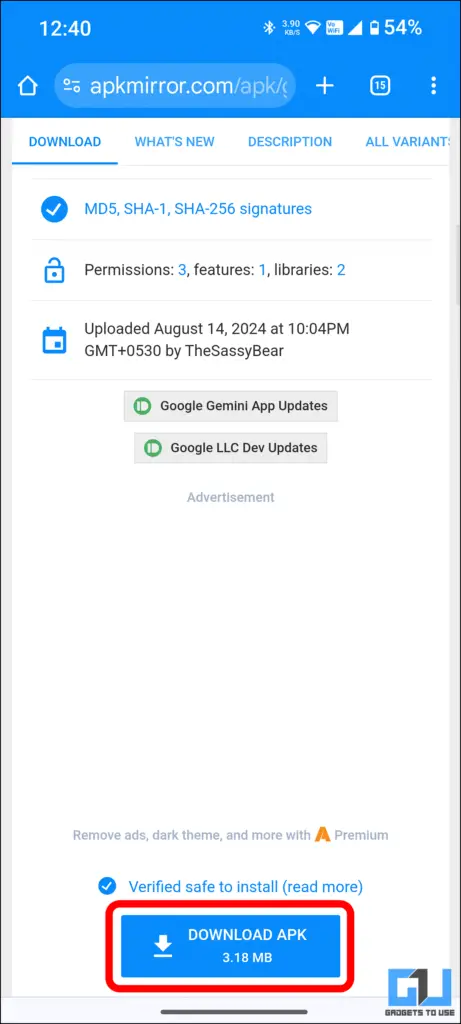
2. Force o encerramento do Google app e limpe seu cache.
3. Reinicie o Google app e procure o recurso Gemini Live.
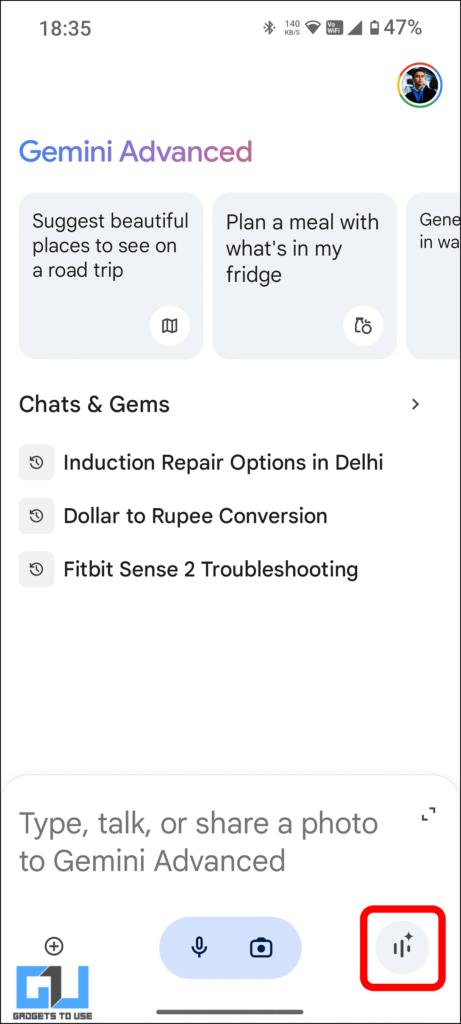
Método 2: participe do Google Beta
1. Participe do programa beta do Google app por meio da Play Store.
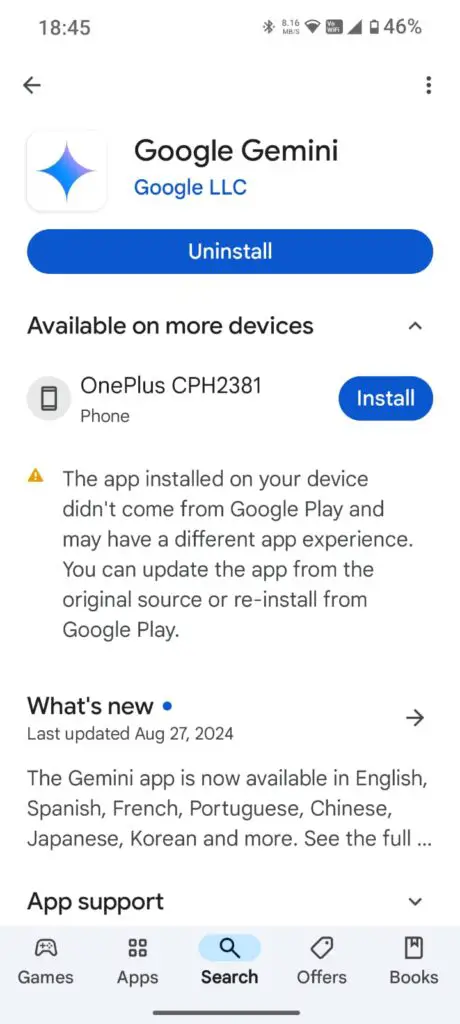
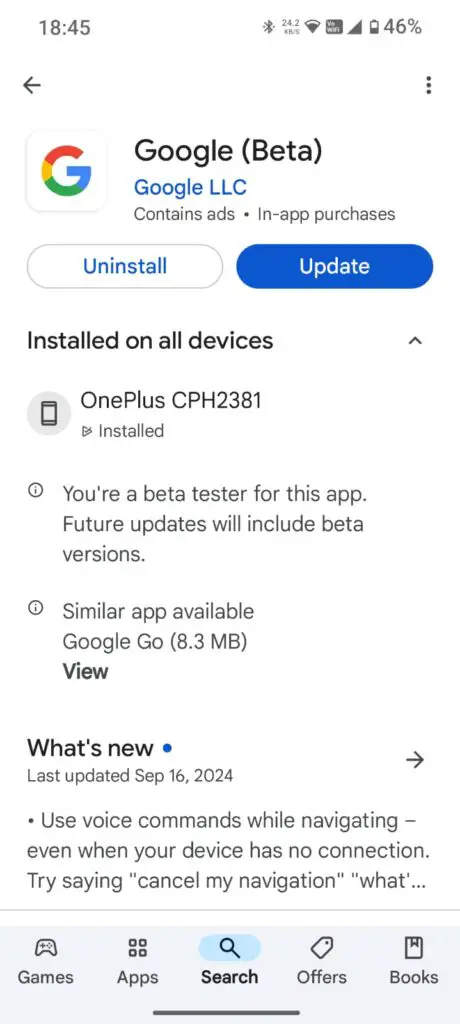
2. Atualize para a versão beta mais recente do Google app.
3. Limpe o cache e os dados do aplicativo e reinicie o dispositivo.
4. Abra o aplicativo Gemini e procure a opção Gemini Live.
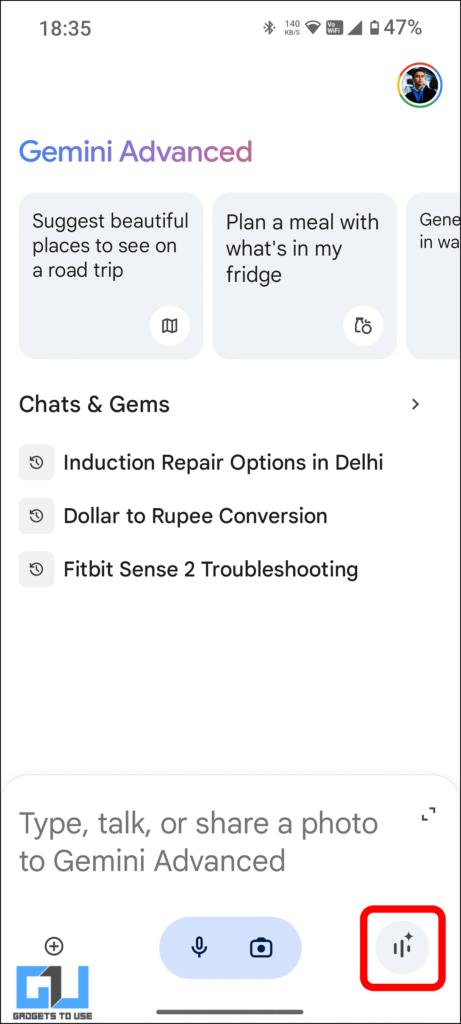
Método 3: Assine o Gemini Advanced gratuitamente
1. Assine o Gemini Advanced (você pode começar com uma avaliação gratuita).
2. Atualize o aplicativo Gemini para a versão mais recente.
4. Reinicie o aplicativo Gemini para acessar o Gemini Live.
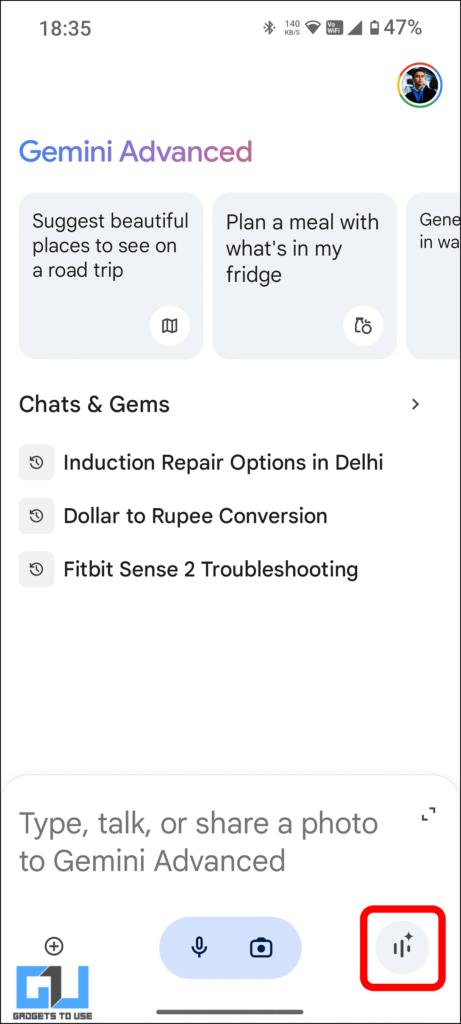
Observação: O Gemini Live também está sendo gradualmente lançado gratuitamente para usuários do Android. Se você não vir o recurso imediatamente, seja paciente, pois pode levar algum tempo até que ele esteja disponível para o seu dispositivo.
Diferentes vozes para escolher
Para alterar a voz do Gemini, os usuários podem acessar as configurações do aplicativo móvel Gemini, ir em “Voz do Gemini” e deslizar para a esquerda ou direita para ouvir e selecionar uma voz. Esta configuração de voz se aplica a todos os recursos do aplicativo Gemini, incluindo Gemini Live e outros recursos de resposta verbal.
1. nova: Calma, voz média
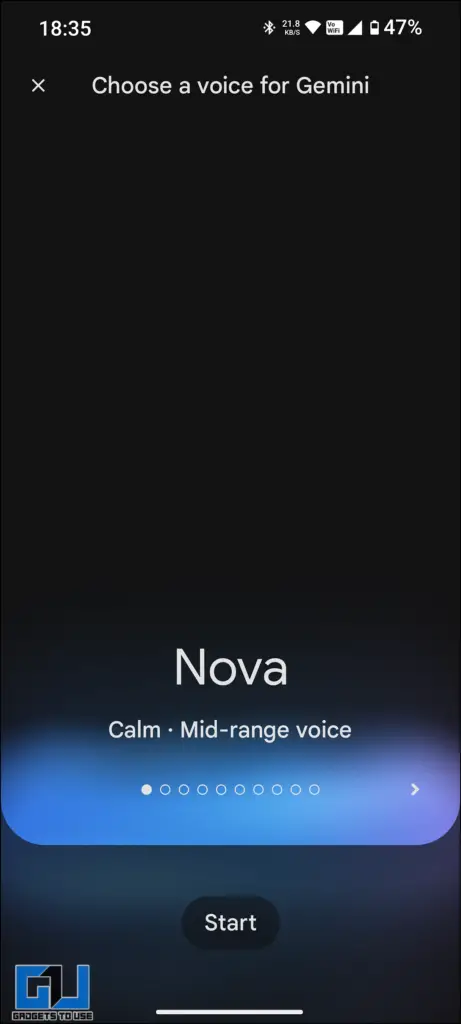
2. Pégaso: Voz envolvente e mais profunda
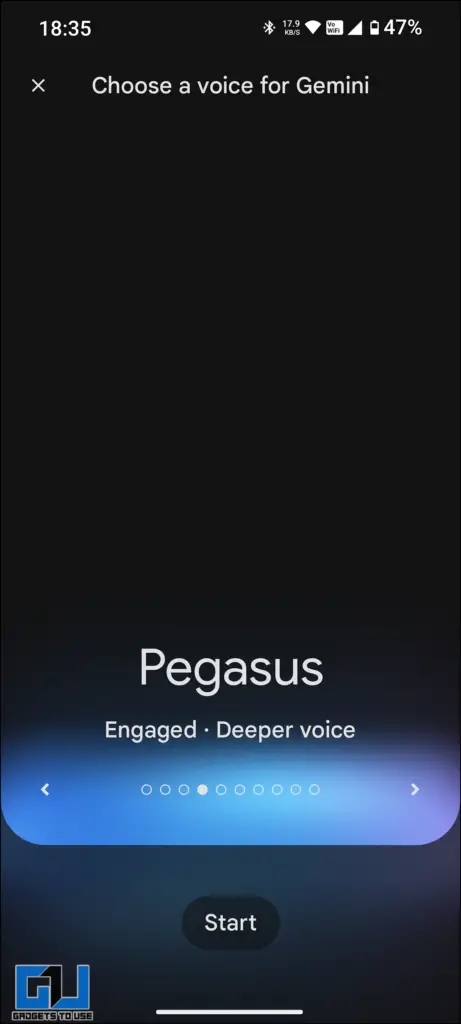
3. Vega: Voz brilhante e mais alta
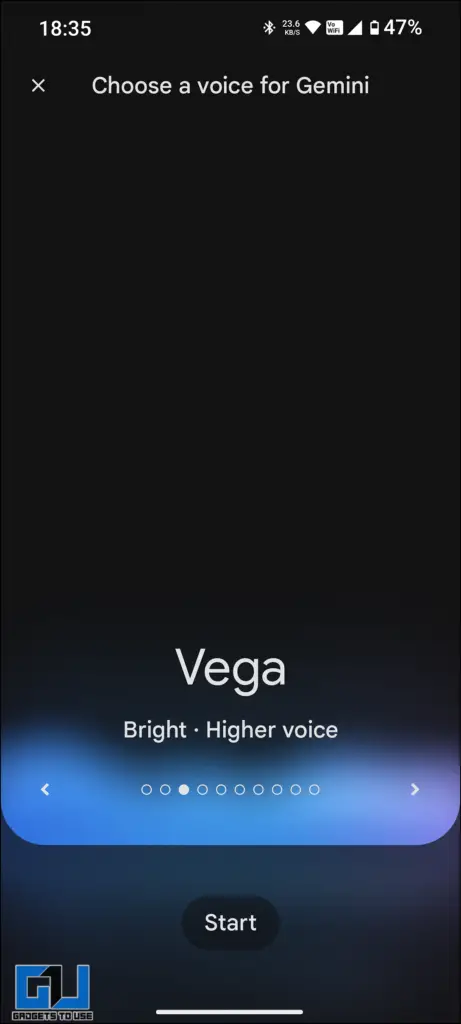
4. Ursa: Envolvido, voz média
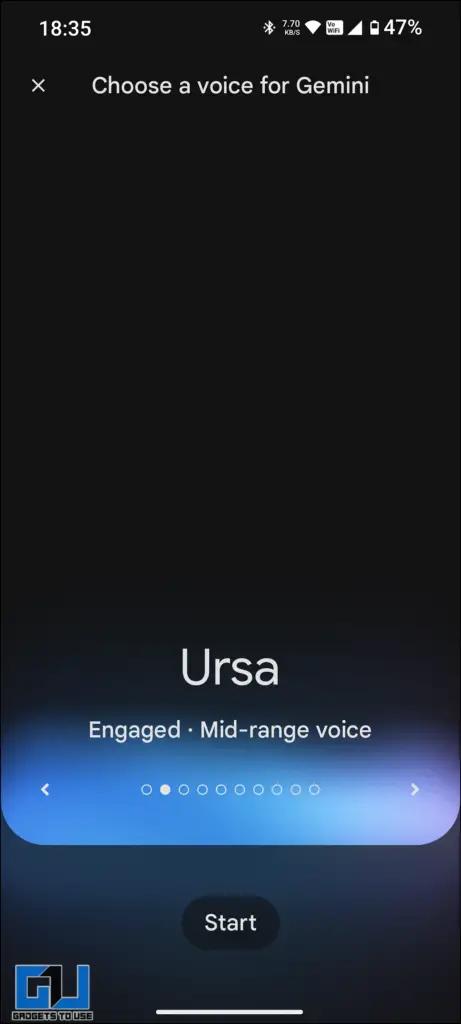
5. escuridão: Enérgico, voz média
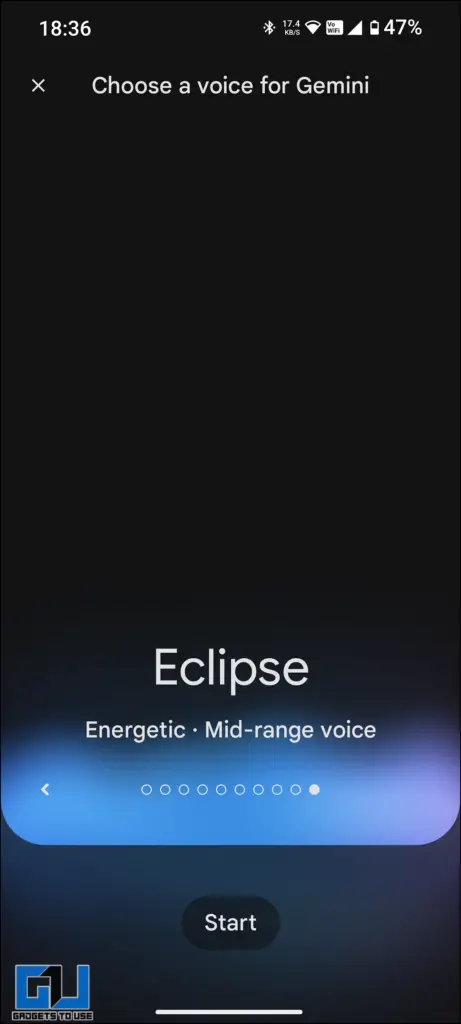
Essas vozes variam em tom, nível de energia e até sotaque, oferecendo aos usuários uma variedade de opções para personalizar sua experiência Gemini Live. A variedade permite que os usuários escolham a voz que melhor se adapta às suas preferências ou ao contexto da conversa, fazendo com que as interações com o assistente de IA pareçam mais naturais e adaptadas aos gostos individuais.
Perguntas frequentes
P: O Gemini Live está disponível para todos os dispositivos Android?
Embora o Google esteja lançando o Gemini Live para usuários do Android, a disponibilidade pode variar de acordo com o dispositivo e a região. Mantenha seus aplicativos atualizados para ter melhores chances de acessar o recurso.
P: Preciso de uma assinatura para usar o Gemini Live no Android?
Originalmente, o Gemini Live exigia uma assinatura do Gemini Advanced. No entanto, o Google agora está disponibilizando-o gratuitamente para usuários do Android por meio do aplicativo Gemini.
P: Posso usar o Gemini Live em outros idiomas além do inglês?
Atualmente o Gemini Live está disponível apenas em inglês. O Google pode expandir o suporte a idiomas em atualizações futuras.
Concluir
Neste guia, exploramos como obter o Gemini Live em seu telefone Android. Para obter mais dicas e guias, visite GadgetsToUse.
Você também pode nos seguir para obter as últimas notícias de tecnologia em Google Notícias ou para dicas e truques, análises de smartphones e gadgets, visite o Grupo de Telegram GadgetsToUseou inscreva-se Canal GadgetsToUse no Youtube para os vídeos de teste mais recentes.










